win10系统更新失败的详细解决办法【图文】
现在很多用户使用的都是win10系统,该系统经常会进行系统更新,保护系统环境的安全。但最近有使用win10纯净版的网友反映说自己的电脑出现了系统更新一直出现更新失败的情况,不知道怎么办很是苦恼。所以下面小编为大家整理的就是win10系统更新失败的详细解决办法。
解决方法如下:
1、使用win键+i快捷键打开windows设置,打开“更新和安全”。
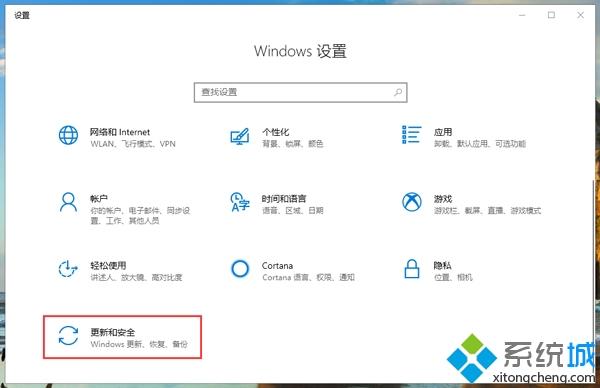
2、在“疑难解答”页面中点击“Windows更新”下的“运行疑难解答”。
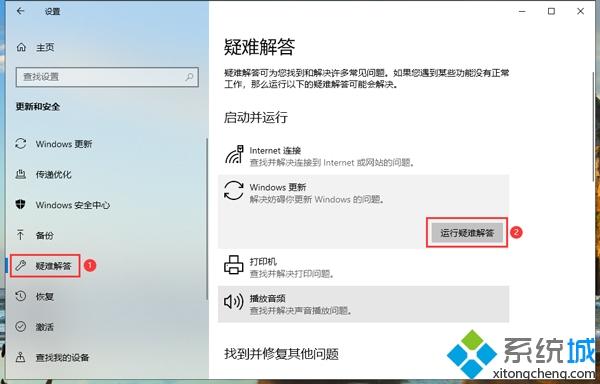
3、等待系统对windows更新组件进行检测。
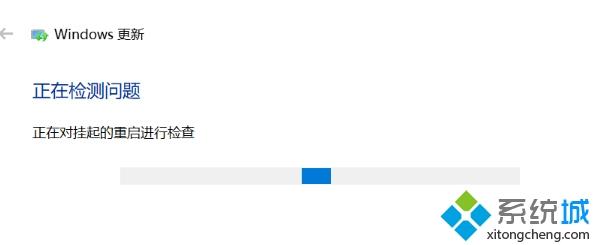
4、点击“应用此修复程序”对存在的问题进行修复。
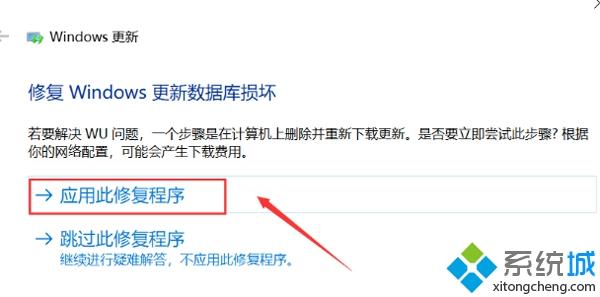
5、等待系统修复完成。
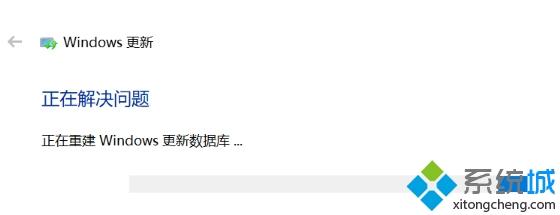
6、修复完成后就可以尝试重新对win10进行升级了。
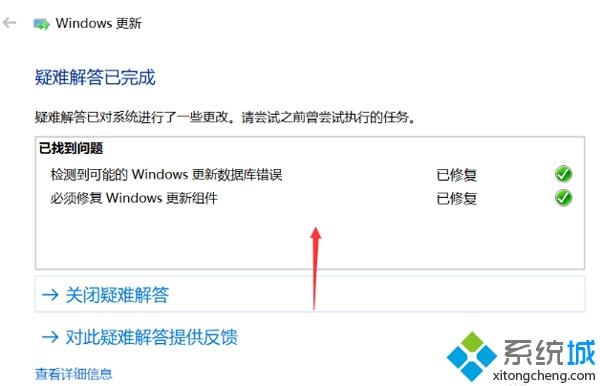
以上就是关于win10系统更新失败的详细解决办法啦,有出现同样情况的可以按照上面的方法来解决哦。
我告诉你msdn版权声明:以上内容作者已申请原创保护,未经允许不得转载,侵权必究!授权事宜、对本内容有异议或投诉,敬请联系网站管理员,我们将尽快回复您,谢谢合作!










